여러 도면 시트
언제든지 도면에 시트를 추가할 수 있습니다.
시트를 추가하는 방법
삽입, 시트를 클릭합니다. 시트 탭 또는 FeatureManager 디자인 트리의 시트 아이콘을 오른쪽 클릭하고 시트 추가를 선택합니다.
필요에 따라 시트 형식 옵션을 지정합니다.
 시트를 추가할 때 시트 형식 옵션을 액세스 하려면 옵션
시트를 추가할 때 시트 형식 옵션을 액세스 하려면 옵션 , 도면에서 새 시트 추가시 시트형식 대화상자 표시를 선택해야 합니다 .
, 도면에서 새 시트 추가시 시트형식 대화상자 표시를 선택해야 합니다 .
다른 시트 보기:
여러 개의 시트를 찾는 방법
|
여러 개의 시트가 포함되어 있어 화면보다 넓은 도면에서 도면 창 아래 있는 이동 버튼을 사용하여 첫 시트 또는 마지막 시트 탭으로 이동할 수 있습니다.
다음 또는 이전 시트 버튼을 클릭하고 있으면 탭이 스크롤됩니다. |
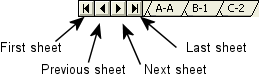
|
도면 시트의 순서를 바꾸는 방법
다음 중 하나를 실행합니다.
시트를 삭제하는 방법
시트 탭 또는 FeatureManager 디자인 트리의 시트 아이콘을 오른쪽 클릭하고 삭제를 선택합니다.
- 또는 -
시트를 아무 곳(도면뷰는 제외)이나 오른쪽 클릭하고 삭제를 선택합니다.
지우기 재확인 대화 상자에서 예를 클릭합니다.